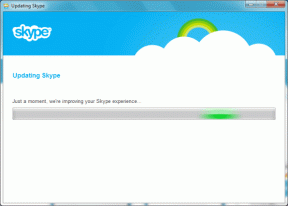Las 9 mejores formas de arreglar Spotify sigue pausando en Android y iPhone
Miscelánea / / March 29, 2022
Spotify es uno de los populares servicios de transmisión de música, pero sufre de algunos contratiempos a veces. Uno de esos problemas molestos que ha molestado a muchos de sus usuarios es cuando la aplicación Spotify sigue pausando la reproducción en Android o iPhone.

Si la música o el podcast en la aplicación Spotify siguen deteniéndose al azar, puede emplear estas 8 soluciones a continuación para solucionar el problema. Empecemos.
1. Comprobar la conexión a Internet
Verifique y descarte si su conexión a Internet es irregular. Es posible que tenga problemas para transmitir música desde Spotify si la conectividad es intermitente. Verifique la potencia de su conexión a Internet ejecutando un rápido prueba de velocidad en tu Android o iPhone.
2. Comprobar problemas de conexión Bluetooth
Si está escuchando música en un auricular o altavoz Bluetooth, preste atención a si esos dispositivos permanecen conectados. Si está usando auriculares inalámbricos, asegúrese de estar dentro del alcance de su teléfono y de que sus auriculares tengan suficiente batería. Del mismo modo, desvincule los auriculares o el altavoz Bluetooth y vuelva a vincularlos con su Android o iPhone.
3. Comprobar dispositivo de salida de audio
Si tiende a usar Spotify en varios dispositivos, es importante saber que Spotify solo le permite transmitir en un dispositivo a la vez por cuenta. Entonces, si alguien más comienza a usar Spotify en uno de sus dispositivos, es posible que se pregunte por qué se detuvo la reproducción.
Puede verificar el dispositivo de audio actual en la aplicación Spotify para verificarlo y tomar el control de la reproducción en el dispositivo en el que desea usarlo.

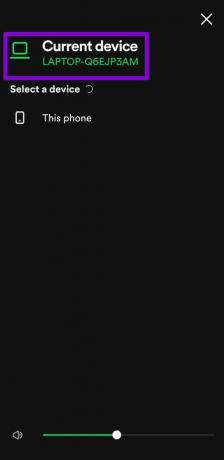
4. Cerrar sesión en todos los dispositivos
Si el problema persiste, puede cerrar sesión en Spotify desde todos tus dispositivos (donde sea que uses Spotify) y comienza de nuevo. Si bien iniciar sesión nuevamente en todos sus dispositivos puede parecer tedioso, es la única forma de eliminar dispositivos no deseados de su cuenta de Spotify. Además, viene con el dolor de iniciar sesión en todos los dispositivos relevantes nuevamente.
Para hacerlo, deberá visitar el sitio web de Spotify en su teléfono o PC.
Paso 1: Abra su navegador web preferido y diríjase a Sitio web de Spotify. Inicie sesión en su cuenta de Spotify.
Paso 2: Expanda el menú Perfil en la esquina superior derecha y seleccione Cuenta de la lista.

Paso 3: Desplácese hacia abajo para hacer clic en el botón "Cerrar sesión en todas partes".

Después de eso, inicie sesión en su cuenta de Spotify en Android y iPhone para ver si se resolvió el problema.
5. Desactivar ahorro de batería
Habilitar un ahorro de batería puede restringir la capacidad de la aplicación Spotify para funcionar en segundo plano. Dado que el acceso a los datos en segundo plano está prohibido, puede provocar pausas frecuentes durante la transmisión. Considere desactivar el ahorro de batería en Android o el Modo de bajo consumo en iPhone siguiendo los pasos a continuación.
Androide
Para desactivar el ahorro de energía en Android, abra la aplicación Configuración y vaya a Batería. A continuación, apague el modo de ahorro de batería.


iPhone
Para desactivar el ahorro de batería en el iPhone, abra la aplicación Configuración y vaya a Batería. Luego apague el interruptor junto al modo de bajo consumo.


6. Desactivar ahorro de datos
Habilitar los ahorradores de datos también puede limitar la capacidad de Spotify para usar los datos de manera eficiente en segundo plano. Esto, a su vez, puede conducir a problemas como falla al descargar canciones en segundo plano o pausas repetidas durante la transmisión. Por lo tanto, para una experiencia óptima, deberá desactivar el ahorro de datos en su teléfono.
Androide
Para desactivar el ahorro de datos en Android, abra Configuración y vaya a Red e Internet. A continuación, desactive el modo de ahorro de datos.

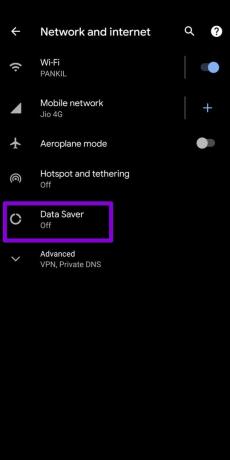
iOS
Para deshabilitar el Modo de datos bajos en Wi-Fi, inicie la aplicación Configuración y seleccione Wi-Fi. Toque el ícono de Información junto a su red Wi-Fi y apague el interruptor junto al Modo de datos bajos.
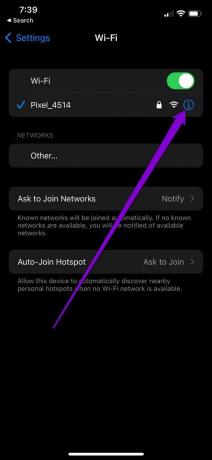

Si usa Spotify en los datos móviles, abra la aplicación Configuración en su iPhone, diríjase a Datos móviles/móviles y seleccione las opciones Datos móviles/móviles. Luego, deshabilite el modo de datos bajos.

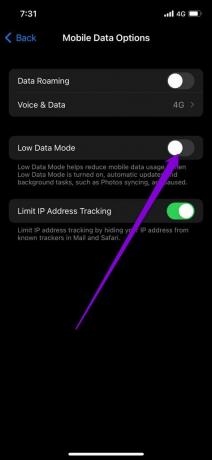
7. Desactivar la restricción de datos de fondo
Si la aplicación de Spotify no tiene los permisos necesarios para funcionar en segundo plano, seguirá deteniéndose para comprobarlo. Aquí se explica cómo cambiar eso en Android y iPhone.
Androide
Paso 1: Mantenga presionado el ícono de la aplicación Spotify y toque el ícono de información del menú. En la página de información de la aplicación, seleccione Datos móviles y Wi-Fi.

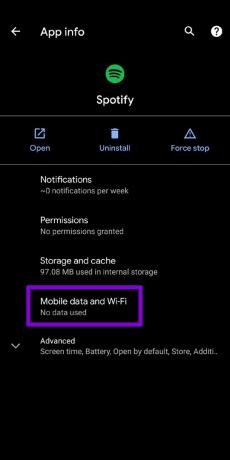
Paso 2: Active el interruptor junto a Datos de fondo y Uso de datos sin restricciones.
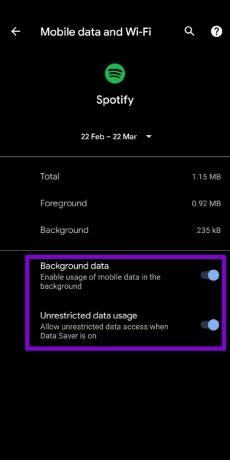
iPhone
Paso 1: Inicie la aplicación Configuración en su iPhone, vaya a General y toque Actualizar aplicación en segundo plano.


Paso 2: Desplácese hacia abajo y active la actualización de la aplicación en segundo plano para Spotify.
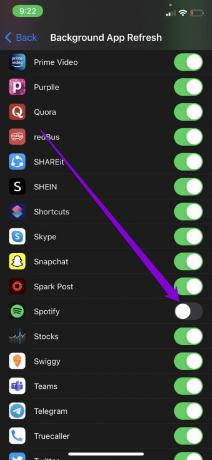
8. Borrar caché de Spotify
Spotify acumula datos de caché a medida que transmite canciones y podcasts. Si los datos de caché existentes son demasiado antiguos, pueden comenzar a interferir con su funcionalidad y provocar pausas inesperadas. Una forma de solucionar esto es borrar los datos de caché de Spotify de su Android o iPhone.
Dado que la aplicación Spotify tiene una interfaz de usuario similar tanto en Android como en iPhone, puede seguir los pasos a continuación en cualquier teléfono inteligente para borrar los datos de caché de Spotify. La otra cara de esta solución es que eliminará todas sus descargas sin conexión.
Paso 1: Inicie la aplicación Spotify en su Android o iPhone. Toque el ícono de ajustes en la esquina superior derecha para abrir Configuración.

Paso 2: Desplácese hacia abajo hasta la sección Almacenamiento y toque Borrar caché. Seleccione Borrar caché nuevamente cuando se le solicite.

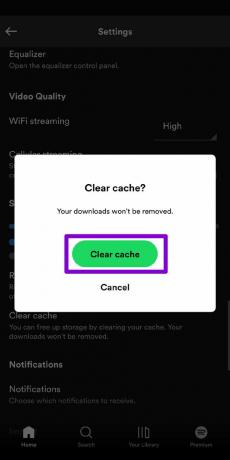
9. Reinstalar Spotify
Por último, si todavía te molestan las pausas abruptas en Spotify mientras transmites música, el foro oficial de Spotify recomienda volver a instalar la aplicación. Esto borrará cualquier dato de la aplicación en conflicto y actualizar la aplicación a su última versión, en caso de que estuviera usando una compilación anterior.
No más pausas
No hay nada más molesto que tu música favorita o tus podcasts se detengan al azar. Además de probar las soluciones anteriores, también puede considerar descargar tus canciones favoritas para usarlas sin conexión para evitar cualquier tipo de retraso o interrupción debido a la irregularidad de Internet.
Última actualización el 23 de marzo de 2022
El artículo anterior puede contener enlaces de afiliados que ayudan a respaldar a Guiding Tech. Sin embargo, no afecta nuestra integridad editorial. El contenido sigue siendo imparcial y auténtico.

Escrito por
Pankil es un ingeniero civil de profesión que comenzó su viaje como escritor en EOTO.tech. Recientemente se unió a Guiding Tech como escritor independiente para cubrir procedimientos, explicaciones, guías de compra, consejos y trucos para Android, iOS, Windows y Web.